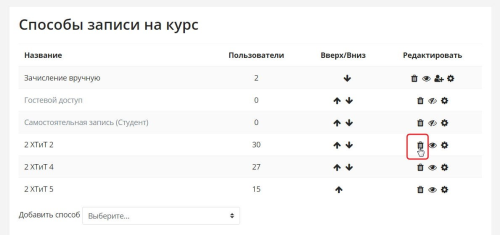Чтобы записать группу студентов, необходимо зайти на курс, где Вы являетесь преподавателем, перейти на страницу Участники
Нажать на Зачисленные на курс пользователи,?чтобы открыть выпадающее меню:
 Затем?в раскрывающемся списке?выбрать пункт?Способы зачисления на курс:
Затем?в раскрывающемся списке?выбрать пункт?Способы зачисления на курс:
В открывшемся окне указать:
- Глобальная группа – выбрать из списка необходимую группу для записи на курс. Для выбора следует начать вводить требуемую группу в виде "курс факультет группа", например 1 ТОВ 3, затем щелкнуть по ней. Можно выбрать несколько групп одновременно.

- Добавить в группу – выбрать Создать новую группу
- Назначить роль?–?выбрать из списка?Студент.
- Добавить в группу в курсе?– выбрать из списка?Создать новую группу
 Нажать Добавить способ. Студенты из выбранной группы будут добавлены на курс в локальную группу с названием, соответствующим названию глобальной группы.
Нажать Добавить способ. Студенты из выбранной группы будут добавлены на курс в локальную группу с названием, соответствующим названию глобальной группы.
Если необходимая группа отсутствует в списке Глобальная группа, необходимо обратиться в отдел дистанционных образовательных технологий для ее создания.
Чтобы удалить группу студентов, записанных на курс, необходимо перейти по ссылке Способы записи на курс и нажать на значок? корзины напротив той группы, которую нужно удалить.
В отобразившемся окне подтвердить выбор.
?
?Применение системы управления обучением Moodle в образовательном процессе?
1. Введение. Структура cистемы дистанционного обучения (СДО) БГТУ. Положение о СДО. Основы работы с LMS Moodle. Пользователи в Moodle. Роли и права пользователей.
2. Создание учебного курса. Настройка курса, заполнение курса учебными материалами. Работа с файлами. Вставка страницы, гиперссылки,?медиа-данных, папки с файлами. Вставка пояснения. Вставка формулы.
3. Элементы курса. Основные элементы курса (Форум, Задание, Глоссарий, Опрос, Лекция). Наполнение курса ресурсами. Элементы Папка, Книга, Вики, Чат, Пакет SCORM, их настройка и возможности.
4. Создание тестов. Тестовые задания в Moodle. Работа с тестами. Импорт вопросов из файла. Экспорт тестов. Анализ результатов тестирования.
5. Управление курсом. Настройка курса для использования в образовательном процессе. Запись пользователей на курс.?Настройка отслеживания выполнения. Резервное копирование и восстановление курса.
Для записи на краткосрочные курсы по СДО БГТУ?необходимо заполнить заявку либо обратититься к начальнику отдела ДОТ Болвако А.К. (каб. 352 корп. 4) и согласовать время проведения обучения.
?
 |
Методические рекомендации по работе с СДО БГТУ размещены в курсе Работа с СДО БГТУ на основе Moodle (категория Преподавателям). Для регистрации в системе следует обращаться в отдел дистанционных образовательных технологий | |
| Облачный сервис БГТУ - cloud.belstu.by. Для получения учетной записи следует обращаться в каб. 310-1, клиент можно скачать с официального сайта | ? | |
 |
足彩胜负14场_新沙巴体育投注-平台*官网-сервис для создания диаграмм различного уровня сложности draw.io | |
 |
Сервис для создания интерактивных презентаций mentimeter.com | |
 |
Сервис для создания и обмена различным контентом padlet.com | |
 |
Ресурс для проведения голосования и обсуждений, не требует регистрации tricider.com | |
 |
Сервис для графического дизайна canva.com | |
 |
Сервис для конвертации документов из одного формата в другой (поддерживаются аудио- и видеоформаты, изображения, документы, презентации и др.) - cloudconvert.com | |
 |
Сервис для создания инфографики, диаграмм и др. - infogr.am | |
 |
Сервис для создания интеллект-карт - mindmeister.com | |
 |
Коллекции изображений: |
|
 |
Облачные хранилища данных: |
?
- Zoom? (до 100 участников, длительностью до 40 мин.)
- meet.naveksoft.com (~50 участников, не требует установки ПО)